Docker学习
一、docker命令图
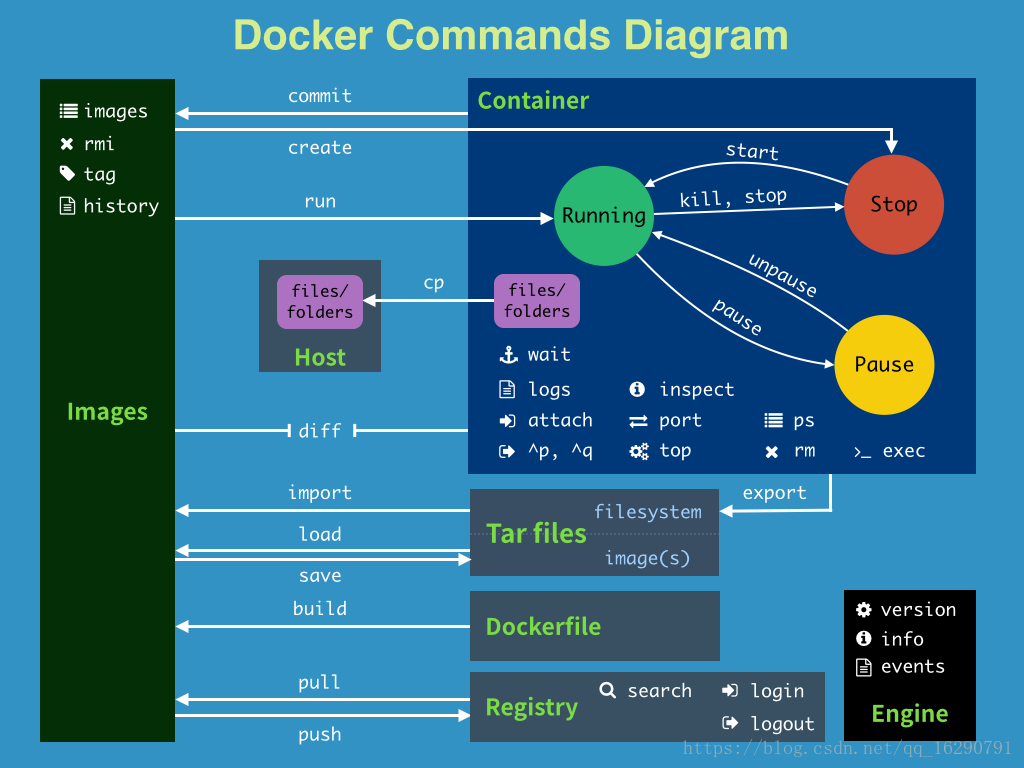
二、通用命令
2.1 查看docker版本
docker version
2.2 查看docker详细信息
docker info
2.3 查看对应命令用法
docker 命令 --help
2.4 查看容器/镜像的元数据
docker inspect [可选参数] ID/名称
-f
-s
--type
2.5 监控容器资源消耗
docker stats
2.6 查看镜像构建历史
docker history ID/名称
2.7 登录/登出DockerHub或其他
docker login -u username -p password
-u
-p
docker logout
2.8 保存/载入镜像
docker save -o 保存文件名称 镜像名称
docker load [可选参数]
-input ,-i
-quiet, -q
2.9 导入/导出容器快照
docker export -o 保存文件名称 容器id
docker import [可选参数]
-c
-m
三、镜像命令
3.1 查看本地主机上的镜像
docker images [可选参数]
-all,-a
-quiet, -q
3.2 在远程仓库中搜索镜像
docker search 镜像名称 [可选参数]
--filter, -f
3.3 拉取指定镜像
docker pull 镜像名称[:tag]
3.4 删除镜像
docker rmi [可选参数] 镜像ID/镜像名称
--force, -f
docker rmi -f $(docker images -aq)
3.5 提交镜像
docker commit -m="描述" -a="作者" 容器id 镜像名:[tag]
3.6 构建镜像
docker build -f Dockerfile文件路径 -t 镜像名:[tag] .
四、容器命令
4.1 新建容器并启动
docker run [可选参数] 镜像名称
--name="name"
-d
-it
-p
-p 宿主机端口:容器端口(常用)
-p ip:宿主机端口:容器端口
-p 容器端口
容器端口
-P
--rm
-e
-v 宿主机目录或文件:容器内目录或文件
--restart=always
4.2 后台启动容器
docker run -d 容器名称
4.3 查看容器
docker ps [可选参数]
-a
-n=?
-q
4.4 删除容器
docker rm 容器ID
docker rm -f 容器ID
docker rm -f $(docker ps -aq)
docker ps -aq|xargs docker rm
4.5 其他命令
docker start 容器ID
docker restart 容器ID
docker stop 容器ID
docker kill 容器ID
docker update --restart=always 容器ID(或者容器名)
4.6 进入正在运行的容器
docker exec [可选参数] 容器ID /bin/bash
-d
-it
docker attach 容器ID
4.7 从容器中退回主机
exit
Ctrl + P + Q
4.8 查看容器日志
docker logs [可选参数] 容器ID/容器名称
-t
-f
--tail num
--since
4.9 查看容器中的进程信息
docker top 容器ID/容器名称
4.10 容器与主机之间的数据拷贝
docker cp [可选参数] 容器ID:容器内路径 主机路径
docker cp [可选参数] 主机路径 容器ID:容器内路径
-L
五、数据卷命令
5.1 列出所有的数据卷
docker volume ls
5.2 创建数据卷
docker volume create 数据卷名称
5.3 查看数据卷详情
docker volume inspect 数据卷名称
5.4 删除一个或多个数据卷
docker volume rm 数据卷名称
5.5 删除未被任何容器使用的数据卷
docker volume prune








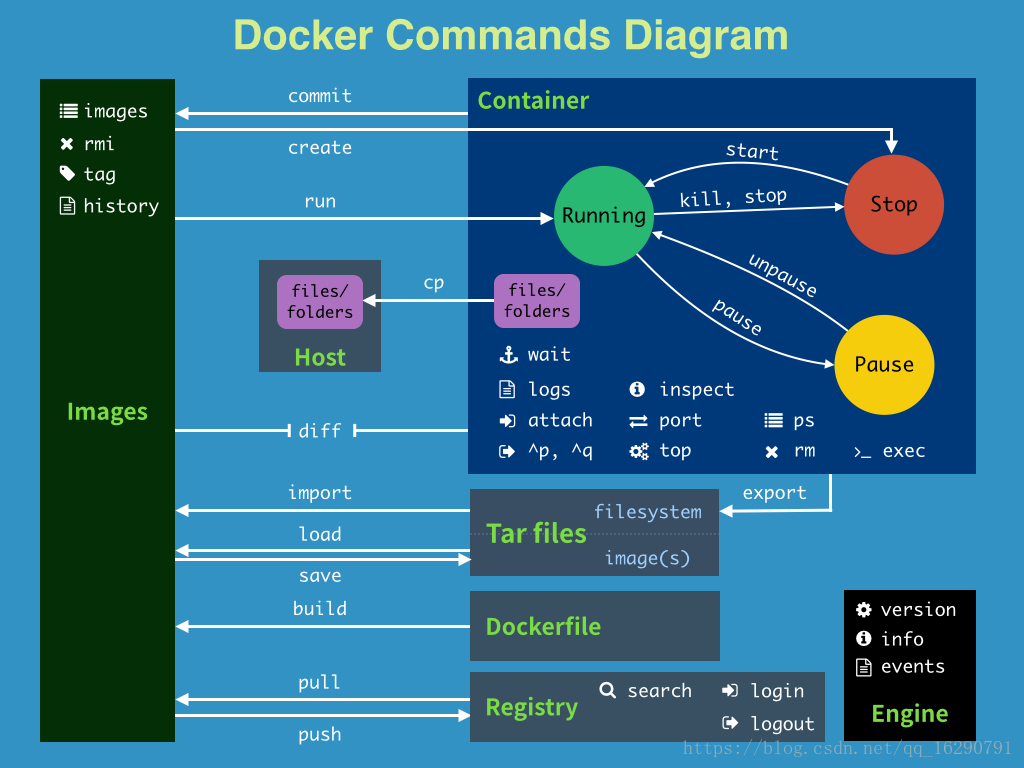














 8224
8224











 被折叠的 条评论
为什么被折叠?
被折叠的 条评论
为什么被折叠?








